- ΕΝΑ Παράθυρα 10 σφάλμα σε δευτερόλεπτο μπότα Συνήθως συμβαίνει εάν μια αναβάθμιση δεν είναι επιτυχής, επομένως είναι χρήσιμο να κατανοήσετε σε ποιο σημείο το λάθος συνέβη κατά την αναβάθμιση.
- Στο δεύτερο μπότα φάση, το Καλώς ήλθατε στο Παράθυρα Εμφανίζεται η οθόνη 10, οι προτιμήσεις έχουν διαμορφωθεί και Παράθυρα 10 σύνδεση προτροπή εκτεθειμένος. Ορισμένοι κωδικοί σφάλματος που εμφανίζονται κατά τη φάση αναβάθμισης έχουν τη μορφή κωδικού 0xC1900101-0x4000D.
- Μην πανικοβληθείτε εάν εμφανιστεί άλλο σφάλμα εκκίνησης. Ανοίξτε ένα πρόγραμμα περιήγησης σε άλλη συσκευή και μεταβείτε στο Σελίδα αντιμετώπισης προβλημάτων σφαλμάτων εκκίνησης.
- Πώς μπορείτε να διορθώσετε τα σφάλματα των Windows 10; Δεν υπάρχει καθολική επιδιόρθωση, αλλά μπορείτε να ελέγξετε για την ακριβή λύση σας στο Κέντρο σφαλμάτων των Windows 10.
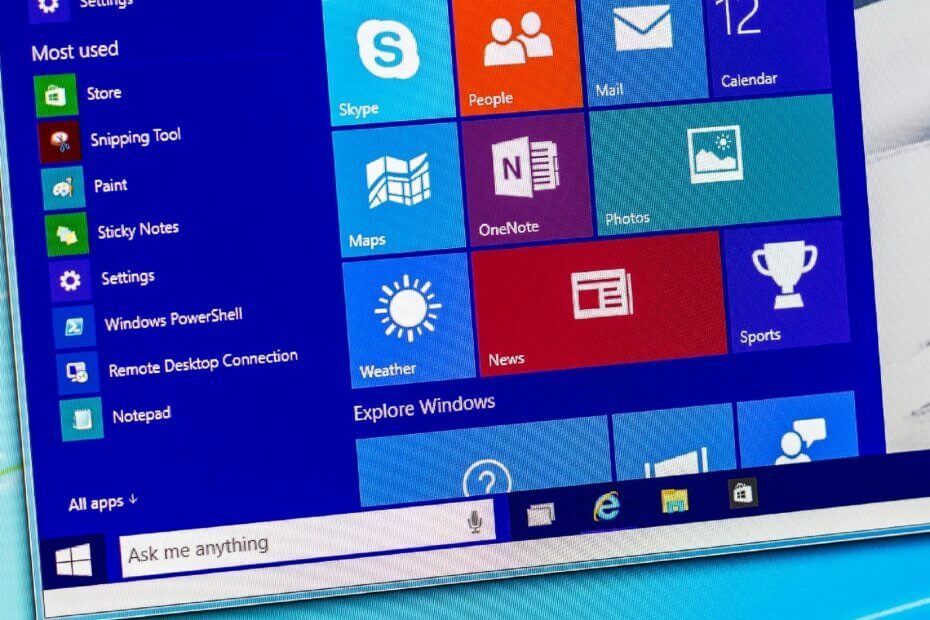
- Κατεβάστε το εργαλείο επισκευής Restoro PC που συνοδεύεται από κατοχυρωμένες τεχνολογίες (διαθέσιμο δίπλωμα ευρεσιτεχνίας εδώ).
- Κάντε κλικ Εναρξη σάρωσης για να βρείτε ζητήματα των Windows που θα μπορούσαν να προκαλέσουν προβλήματα στον υπολογιστή.
- Κάντε κλικ Φτιάξ'τα όλα για να διορθώσετε ζητήματα που επηρεάζουν την ασφάλεια και την απόδοση του υπολογιστή σας
- Το Restoro κατεβάστηκε από 0 αναγνώστες αυτόν τον μήνα.
Ένα σφάλμα των Windows 10 στη δεύτερη εκκίνηση συνήθως συμβαίνει εάν μια αναβάθμιση δεν είναι επιτυχής, επομένως είναι χρήσιμο να κατανοήσουμε σε ποιο σημείο το λάθος συνέβη κατά την αναβάθμιση.
Στην ιδανική περίπτωση, η διαδικασία αναβάθμισης έχει τέσσερις φάσεις:
- Downlevel, το οποίο τρέχει στο λειτουργικό σύστημα προέλευσης, οπότε τα σφάλματα αναβάθμισης δεν εμφανίζονται συνήθως.
- SafeOS, όπου συμβαίνουν σφάλματα λόγω ζητημάτων υλικού και υλικολογισμικού ή λογισμικού κρυπτογράφησης δίσκων εκτός Microsoft.
- Πρώτη εκκίνηση, όπου οι αποτυχίες εκκίνησης είναι σπάνιες και συνήθως προκαλούνται από προγράμματα οδήγησης συσκευών
- Δεύτερη φάση εκκίνησης (φάση εκκίνησης OOBE), όπου το σύστημα λειτουργεί κάτω από το λειτουργικό σύστημα προορισμού με νέα προγράμματα οδήγησης και οι αποτυχίες οφείλονται σε λογισμικό προστασίας από ιούς ή προγράμματα οδήγησης φίλτρων.
Στη δεύτερη φάση εκκίνησης, το Welcome to Windows 10 εμφανίζεται η οθόνη, έχουν ρυθμιστεί οι προτιμήσεις και εμφανίζεται η προτροπή σύνδεσης των Windows 10.
Ορισμένοι κωδικοί σφάλματος που εμφανίζονται κατά τη φάση αναβάθμισης έχουν τη μορφή 0xC1900101 (κωδικός αποτελέσματος), με ένα επέκταση κώδικα 0x4000D, έτσι επιστρέφει σε εσάς ως 0xC1900101-0x4000D.
Το σφάλμα των Windows 10 στη δεύτερη εκκίνηση μπορεί επίσης να προκύψει λόγω εκτέλεσης αναβάθμισης σε χαμηλό χώρο στο δίσκο, ασύμβατων ή ξεπερασμένων προγραμμάτων οδήγησης ή λογισμικού ασφαλείας που έρχεται σε διένεξη με τα Windows 10.
Η λίστα των ζητημάτων συνεχίζεται με εκκίνηση μη συμβατών BIOS, ελεγκτών HDD, κάρτας NIC ή του επεξεργαστή σας από VHD ή από Windows σε Go, που εκτελείται σε λειτουργία ελέγχου ή το κεντρικό κτίριο είναι είτε σταδιακή είτε μη σταδιακή χτίζω.
Εάν λάβετε το σφάλμα των Windows 10 στη δεύτερη φάση εκκίνησης, κατά τη διάρκεια μιας αναβάθμισης, δοκιμάστε τις παρακάτω λύσεις και δείτε εάν συμβάλλουν στην επίλυση του προβλήματος.
Πώς μπορώ να διορθώσω το σφάλμα των Windows 10 στη δεύτερη εκκίνηση;
- Προκαταρκτικές γρήγορες επιδιορθώσεις
- Ελέγξτε τη Διαχείριση συσκευών για σφάλματα
- Εκτελέστε επαναφορά συστήματος
- Αναβαθμίστε χρησιμοποιώντας το αρχείο ISO 10 των Windows
- Χρησιμοποιήστε λογισμικό αναλυτή προγράμματος οδήγησης
1. Προκαταρκτικές γρήγορες επιδιορθώσεις
Τα παρακάτω βήματα μπορούν να επιλύσουν τα περισσότερα σφάλματα των Windows 10 σε προβλήματα δεύτερης εκκίνησης (αναβάθμιση):
- Αφαιρέστε, μεταξύ άλλων, εξωτερικό υλικό, όπως βάσεις και συσκευές USB
- Ελέγξτε όλους τους σκληρούς δίσκους για σφάλματα και προσπαθήστε επισκευές. Προς την επισκευάζει αυτόματα τους σκληρούς δίσκους, ανοίξτε μια υπερυψωμένη γραμμή εντολών, μεταβείτε στη μονάδα δίσκου που θέλετε να επιδιορθώσετε και πληκτρολογήστε το chkdsk / F. Θα χρειαστεί να επανεκκινήσετε τον υπολογιστή εάν ο σκληρός δίσκος που επισκευάζεται είναι επίσης η μονάδα δίσκου συστήματος. Οι επισκευές θα ξεκινήσουν αυτόματα στον σκληρό σας δίσκο και θα σας ζητηθεί να κάνετε επανεκκίνηση της συσκευής σας.
- Επαναφέρετε και επιδιορθώστε αρχεία συστήματος πληκτρολογώντας τις ακόλουθες εντολές σε μια γραμμή εντολών με αναβαθμισμένα δικαιώματα: exe / Online / Cleanup-image / Restorehealth και sfc / scannow. Μπορεί να χρειαστούν αρκετά λεπτά για να ολοκληρωθούν οι λειτουργίες εντολών.
- Ενημερώστε τα Windows έτσι ώστε να είναι εγκατεστημένες όλες οι διαθέσιμες προτεινόμενες ενημερώσεις και βεβαιωθείτε ότι ο υπολογιστής επανεκκινήθηκε έτσι ώστε να ολοκληρωθεί η εγκατάσταση μιας ενημέρωσης.
- Καταργήστε την εγκατάσταση λογισμικού προστασίας από ιούς εκτός της Microsoft. Μπορείτε να χρησιμοποιήσετε το Windows Defender για προστασία κατά τη διάρκεια της αναβάθμισης. Μόλις επαληθεύσετε τις πληροφορίες συμβατότητας, μπορείτε να εγκαταστήσετε ξανά τις εφαρμογές προστασίας από ιούς μετά την αναβάθμιση.
- Απεγκαταστήστε όλο το συμπληρωματικό λογισμικό.
- Ενημέρωση υλικολογισμικού και οδηγοί.
- Βεβαιωθείτε ότι Λήψη και εγκατάσταση ενημερώσεων (συνιστάται) γίνεται δεκτή κατά την έναρξη της διαδικασίας αναβάθμισης.
- Εάν χρησιμοποιείτε σκληρό δίσκο SCSI, βεβαιωθείτε ότι έχετε διαθέσιμα προγράμματα οδήγησης για τη συσκευή αποθήκευσης σε thumbdrvie και ότι είναι συνδεδεμένη. Κατά τη ρύθμιση των Windows 10, κάντε κλικ στο Προσαρμοσμένη επιλογή για προχωρημένους και χρησιμοποιήστε το Φόρτωση εντολής προγράμματος οδήγησης για να φορτώσετε το κατάλληλο πρόγραμμα οδήγησης για τη μονάδα SCSI. Εάν αυτό δεν λειτουργεί και η εγκατάσταση εξακολουθεί να αποτυγχάνει, εξετάστε το ενδεχόμενο μετάβασης σε σκληρό δίσκο που βασίζεται σε IDE. Κάντε μια καθαρή εκκίνηση και δοκιμάστε ξανά.
- Εάν κάνετε αναβάθμιση χρησιμοποιώντας το αρχείο .ISO, αποσυνδεθείτε από το Διαδίκτυο κατά τη διάρκεια της εγκατάστασης, εάν είστε συνδεδεμένοι μέσω LAN (Ethernet) ή Wi-Fi, απενεργοποιήστε και τα δύο και επιχειρήστε ξανά τη ρύθμιση.
- Εάν κάνετε ενημέρωση μέσω του Windows Update, όταν η λήψη φτάσει το 100%, αποσυνδέστε το από το Internet LAN (Ethernet) ή το Wi-Fi και συνεχίστε με την εγκατάσταση. Εάν αυτό δεν λειτουργεί, δοκιμάστε να χρησιμοποιήσετε το αρχείο .ISO για αναβάθμιση, εάν είναι δυνατόν.
- Εάν είστε συνδεδεμένοι σε έναν τομέα, μεταβείτε σε έναν τοπικό λογαριασμό
- Βεβαιωθείτε ότι έχετε τουλάχιστον 16 GB ελεύθερου χώρου για την αναβάθμιση σε λειτουργικό σύστημα 32 bit ή 20 GB για λειτουργικό σύστημα 64 bit.
Εάν αυτό δεν σας βοηθήσει, δοκιμάστε τις παρακάτω λύσεις.
2. Ελέγξτε τη Διαχείριση συσκευών για σφάλματα
- Κάντε δεξί κλικ στο Έναρξη και επιλέξτε Διαχειριστή της συσκευής

- Αναζητήστε οποιαδήποτε συσκευή με κίτρινο θαυμαστικό δίπλα της επεκτείνοντας κάθε κατηγορία για να ελέγξετε αυτό το εικονίδιο κινδύνου
- Κάντε δεξί κλικ στο όνομα της συσκευής με το κίτρινο σημάδι και επιλέξτε Ενημέρωση λογισμικού προγράμματος οδήγησης ή Κατάργηση εγκατάστασης για να διορθώσετε τα σφάλματα
Εάν αυτό δεν σας βοηθήσει, δοκιμάστε την επόμενη λύση.
3. Εκτελέστε επαναφορά συστήματος
Η εκτέλεση επαναφοράς σάς επιτρέπει να επιλέξετε ποια αρχεία θέλετε να διατηρήσετε ή να καταργήσετε και, στη συνέχεια, να επανεγκαταστήσετε τα Windows. Δείτε πώς μπορείτε να ξεκινήσετε:
- Κάντε κλικ Αρχή
- Κάντε κλικ Ρυθμίσεις
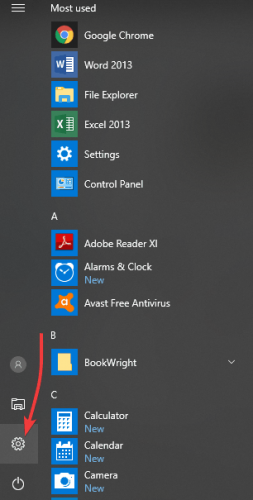
- Κάντε κλικ Ενημέρωση και ασφάλεια

- Κάντε κλικ Ανάκτηση στο αριστερό παράθυρο
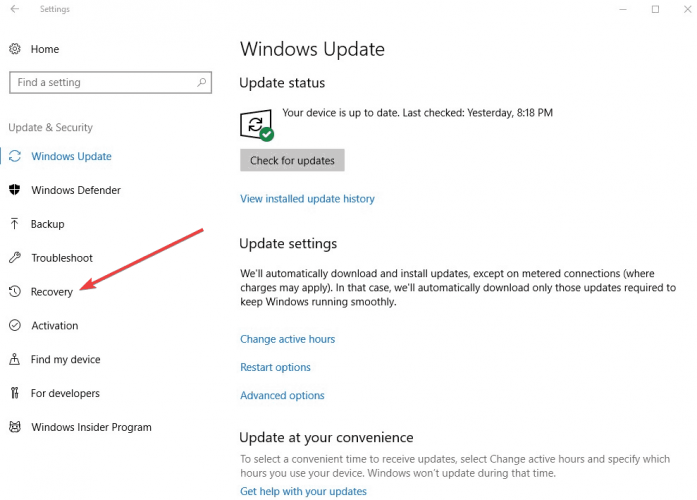
- Κάντε κλικ Επαναφέρετε αυτόν τον υπολογιστή
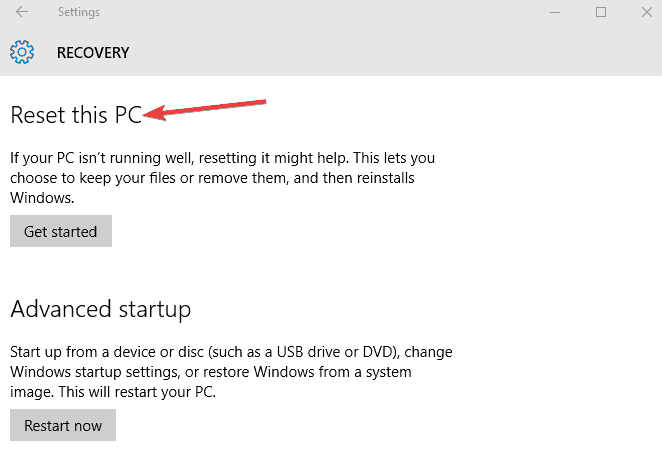
- Κάντε κλικ Ξεκίνα και ορίστε μια επιλογή Διατήρηση των αρχείων μου, Κατάργηση όλων ή Επαναφορά εργοστασιακών ρυθμίσεων
Σημείωση: όλα τα προσωπικά σας αρχεία θα διαγραφούν και θα γίνει επαναφορά των ρυθμίσεων. Τυχόν εφαρμογές που εγκαταστήσατε θα καταργηθούν και θα επανεγκατασταθούν μόνο οι προεγκατεστημένες εφαρμογές που συνοδεύουν τον υπολογιστή σας.
Εάν αυτό δεν σας βοηθήσει, δοκιμάστε την επόμενη λύση.
4. Αναβαθμίστε χρησιμοποιώντας το αρχείο ISO 10 των Windows
Εκτελέστε μια σάρωση συστήματος για να ανακαλύψετε πιθανά σφάλματα

Κατεβάστε το Restoro
Εργαλείο επισκευής υπολογιστή

Κάντε κλικ Εναρξη σάρωσης για να βρείτε ζητήματα Windows.

Κάντε κλικ Φτιάξ'τα όλα για την επίλυση προβλημάτων με τις κατοχυρωμένες τεχνολογίες.
Εκτελέστε σάρωση υπολογιστή με Restoro Repair Tool για να βρείτε σφάλματα που προκαλούν προβλήματα ασφαλείας και επιβράδυνση. Αφού ολοκληρωθεί η σάρωση, η διαδικασία επισκευής θα αντικαταστήσει τα κατεστραμμένα αρχεία με νέα αρχεία και στοιχεία των Windows.
Πραγματοποιήστε λήψη των επίσημων μέσων ISO για Windows 10 από τη Microsoft και κάντε τα εξής:
- Κάντε δεξί κλικ στο Έναρξη και επιλέξτε Γραμμή εντολών (Διαχειριστής)

Διακοπή BITS, Cryptographic, MSI Installer και Windows Update Services πληκτρολογώντας αυτές τις εντολές:
καθαρή στάση wuauserv
καθαρή στάση cryptSvc
καθαρά κομμάτια
net stop msiserver (πατήστε enter μετά από κάθε εντολή που πληκτρολογείτε)
- Μετονομάστε το Διανομή λογισμικούκαι Catroot2 Μπορείτε να το κάνετε πληκτρολογώντας τις ακόλουθες εντολές στη γραμμή εντολών. Πατήστε το πλήκτρο ENTER αφού πληκτρολογήσετε κάθε εντολή:
- ren C: \ Windows \ SoftwareDistribution SoftwareDistribution.old
- ren C: \ Windows \ System32 \ catroot2 Catroot2.old
- Επανεκκινήστε το BITS, Cryptographic, MSI Installerκαι το Υπηρεσίες Windows Update. Πληκτρολογήστε τις ακόλουθες εντολές στη γραμμή εντολών για αυτό. Πατήστε το enter μετά από κάθε εντολή που πληκτρολογείτε:
καθαρή εκκίνηση wuauserv
καθαρή εκκίνηση cryptSvc
καθαρά bit εκκίνησης
καθαρό ξεκίνημα msiserver
Τύπος Εξοδος στο Γραμμή εντολών για να το κλείσετε και, στη συνέχεια, κάντε επανεκκίνηση του υπολογιστή.
Εάν αυτό δεν σας βοηθήσει, δοκιμάστε την επόμενη λύση.
5. Χρησιμοποιήστε λογισμικό αναλυτή προγράμματος οδήγησης
Μπορείτε επίσης να κάνετε λήψη λογισμικού αναλυτή προγραμμάτων οδήγησης από τον ιστότοπο του κατασκευαστή του υπολογιστή σας για να δείτε ποια πιο πρόσφατα προγράμματα οδήγησης δεν έχετε εγκαταστήσει, όπως chipset, BIOS, σκληρό δίσκο και άλλα.
Πριν από τη λήψη του λογισμικού του προγράμματος ανάλυσης προγραμμάτων οδήγησης και την εγκατάσταση των προγραμμάτων οδήγησης ξεχωριστά, διαγράψτε τα πάντα στο φάκελο C: \ Windows \ SoftwareDistribution \ Download.
Στη συνέχεια, κατεβάστε το αρχείο ISO για το λειτουργικό σύστημα Windows 10, εγγράψτε την εικόνα στο DVD, το οποίο αποσυμπιέζει το αρχείο ISO σε δίσκο (DVD), και εγκαταστήστε από το δίσκο ενώ στην προηγούμενη έκδοση των Windows, κάντε κλικ στο αρχείο εγκατάστασης στο DVD και αποδεχτείτε τη λήψη ενημερώσεις.
Αφού κάνετε όλα αυτά, απεγκαταστήστε το λογισμικό ασφαλείας σας και ενεργοποιήστε το Microsoft Defender (προεπιλεγμένη προστασία από ιούς της Microsoft), ώστε ο υπολογιστής σας να μην είναι ευάλωτος σε επιθέσεις από το Διαδίκτυο.
Τέλος, κατεβάστε κάθε πρόγραμμα οδήγησης ξεχωριστά και εγκαταστήστε τα και, στη συνέχεια, επανεκκινήστε την εγκατάσταση των Windows 10.
Πείτε μας ποια από αυτές τις λύσεις λειτούργησε για εσάς, αφήνοντας ένα σχόλιο στην παρακάτω ενότητα.
 Εξακολουθείτε να αντιμετωπίζετε προβλήματα;Διορθώστε τα με αυτό το εργαλείο:
Εξακολουθείτε να αντιμετωπίζετε προβλήματα;Διορθώστε τα με αυτό το εργαλείο:
- Κάντε λήψη αυτού του εργαλείου επισκευής υπολογιστή βαθμολογήθηκε Μεγάλη στο TrustPilot.com (η λήψη ξεκινά από αυτήν τη σελίδα).
- Κάντε κλικ Εναρξη σάρωσης για να βρείτε ζητήματα των Windows που θα μπορούσαν να προκαλέσουν προβλήματα στον υπολογιστή.
- Κάντε κλικ Φτιάξ'τα όλα για την επίλυση προβλημάτων με τις κατοχυρωμένες τεχνολογίες (Αποκλειστική έκπτωση για τους αναγνώστες μας).
Το Restoro κατεβάστηκε από 0 αναγνώστες αυτόν τον μήνα.
Συχνές Ερωτήσεις
Ναι, οι περισσότερες ενημερώσεις θα σας επιτρέψουν να επαναφέρετε. Αναζητήστε Επιστροφή σε την προηγούμενη έκδοση των Windows 10 διάλογο και κάντε κλικ στο Ξεκίνα. Εάν λείπει η επιλογή επαναφοράς των Windows, διαβάστε ο πλήρης οδηγός για το πώς να το διορθώσετε.
Εάν η αναβάθμιση των Windows 10 εξακολουθεί να αποτυγχάνει, βεβαιωθείτε ότι η συσκευή σας έχει αρκετό χώρο και εκτελέστε το Windows Update μερικές φορές. Εάν το πρόβλημα παραμένει, διαβάστε τον πλήρη οδηγό μας σχετικά με τον τρόπο επίλυσης Το Windows Update δεν λειτουργεί.
0xC1900101 είναι ένας κωδικός σφάλματος που λαμβάνετε στη δεύτερη φάση εκκίνησης, κατά τη διάρκεια μιας αναβάθμισης. Συνέχισε να διαβάζεις πώς να διορθώσετε πλήρως αυτό το σφάλμα.
![Δεν εντοπίστηκε δίσκος εκκίνησης ή ο δίσκος απέτυχε [FIXED]](/f/7646f9512827e7c34c134f1a14cc026c.jpg?width=300&height=460)
![Έχασε τα Windows 10 μετά την εγκατάσταση του Ubuntu [FIX]](/f/a08a155c4c276859d08f753d63224e5e.jpg?width=300&height=460)
